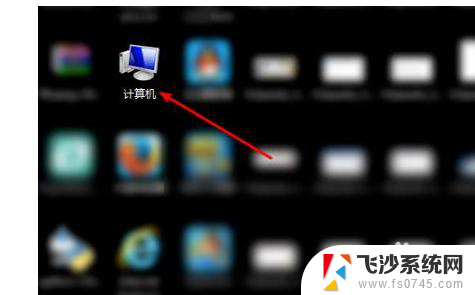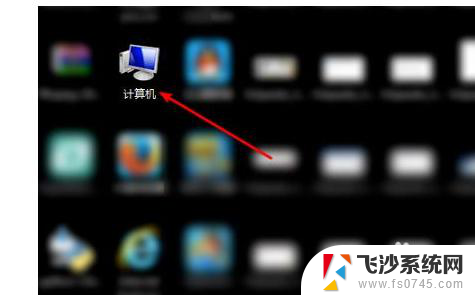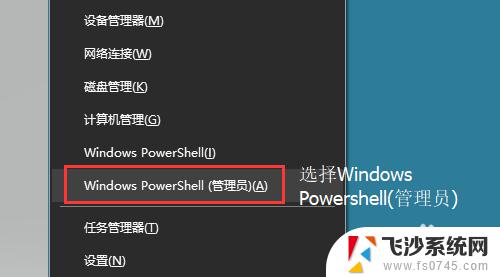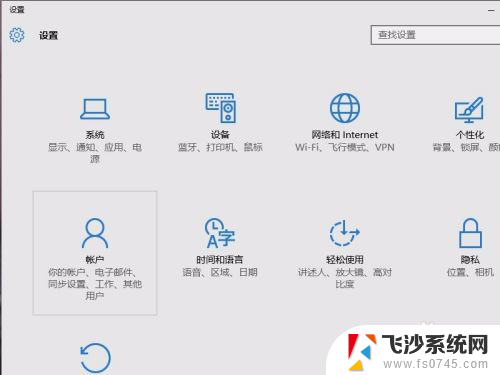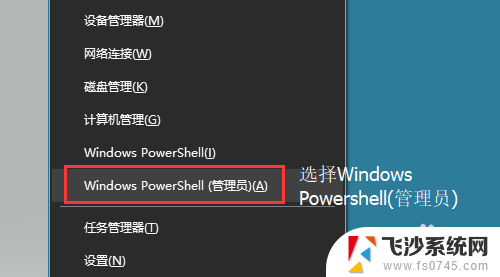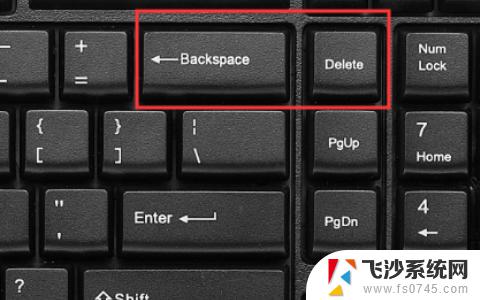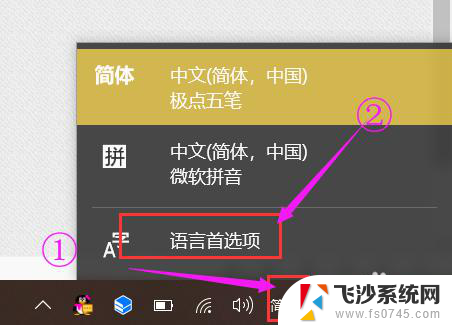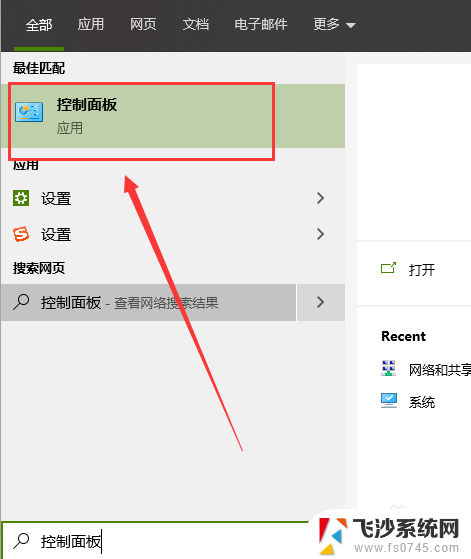win10浏览器怎么删除好123 win10如何彻底删除hao123
更新时间:2024-09-17 12:54:55作者:xtang
Win10浏览器怎么删除好123?Win10如何彻底删除hao123?这两个问题是许多Win10用户在使用浏览器时常常遇到的困扰,hao123作为一个常见的浏览器劫持工具,经常会在用户不经意间安装到电脑中,并且很难完全清除。在这篇文章中我们将介绍如何彻底删除hao123,让您的浏览器恢复清爽的状态。
具体方法:
1.右击软件
找到并右击程序列表中的【hao123】软件。
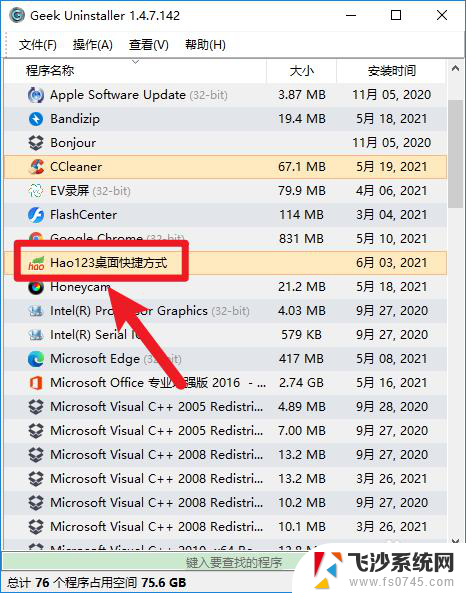
2.点击卸载
点击弹出菜单中的【卸载】按钮。
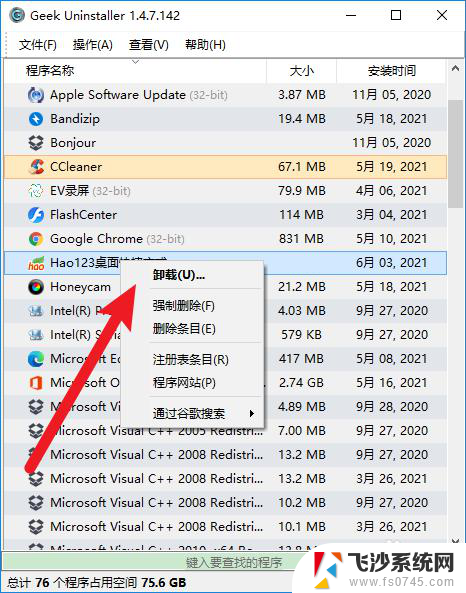
3.开始卸载
点击卸载程序中的【开始卸载】按钮。
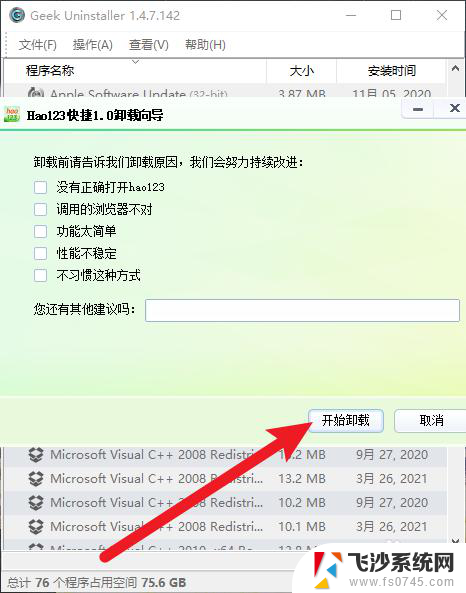
4.扫描残余
卸载完成后等待Geek扫描卸载残余。
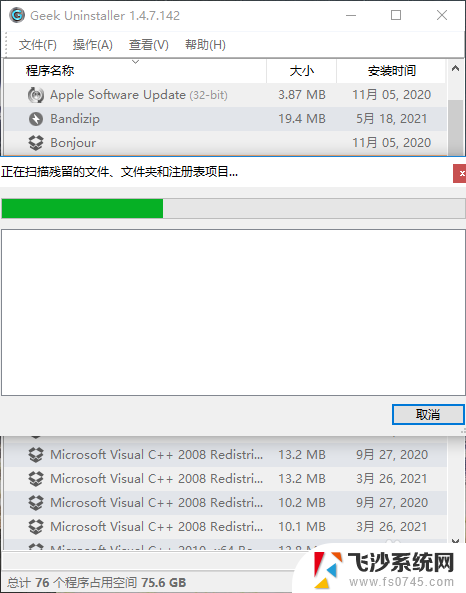
5.点击完成
完成扫描后点击【完成】按钮删除残余即可。
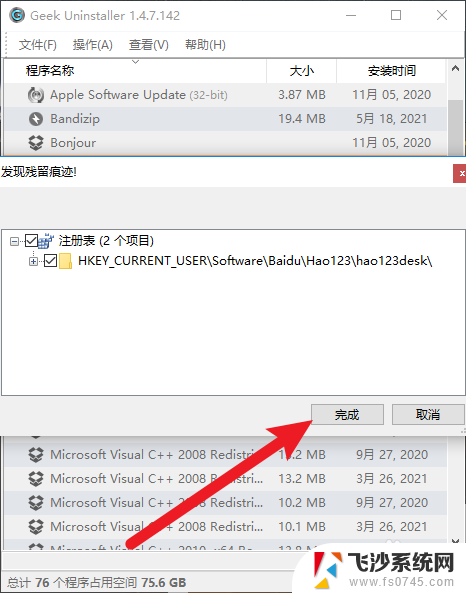
以上就是win10浏览器怎么删除好123的全部内容,碰到同样情况的朋友们赶紧参照小编的方法来处理吧,希望能够对大家有所帮助。